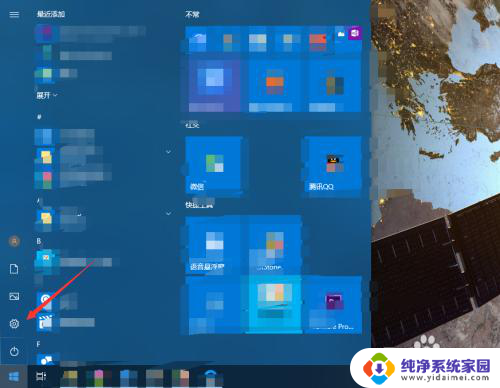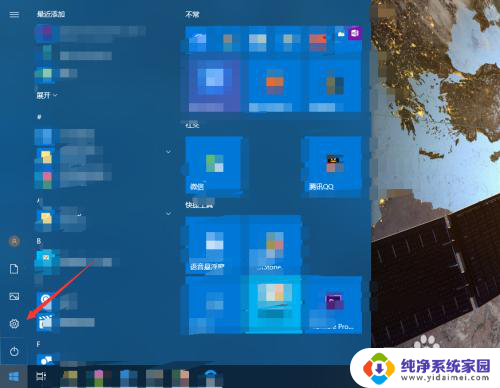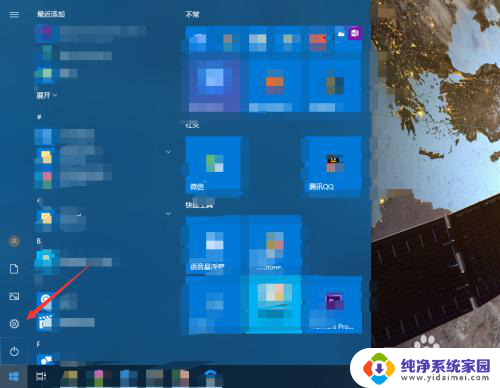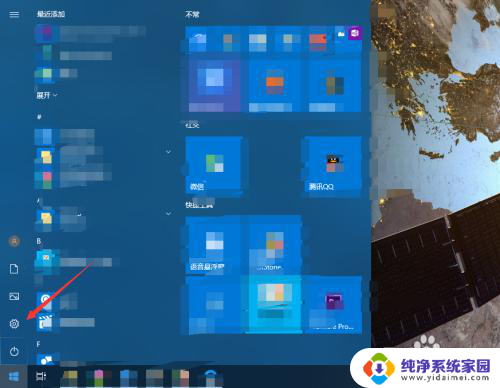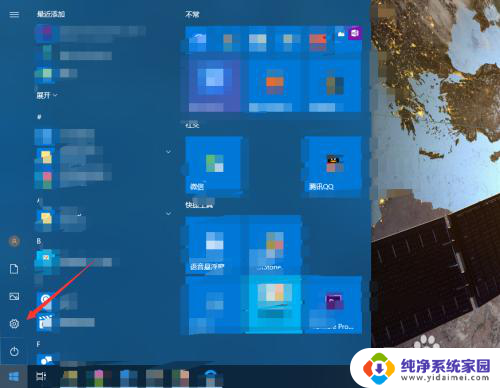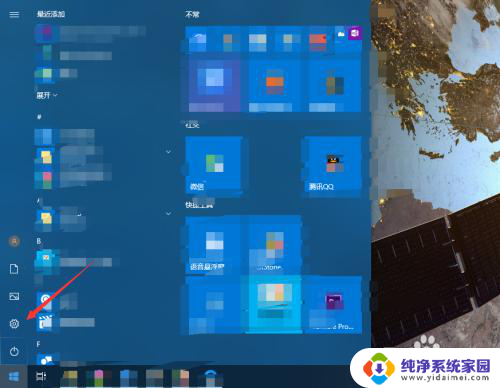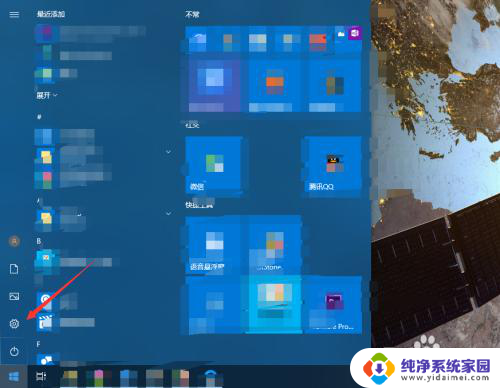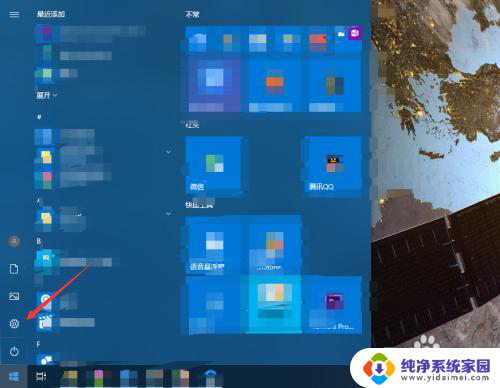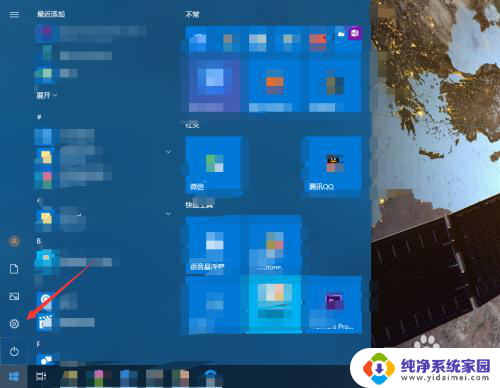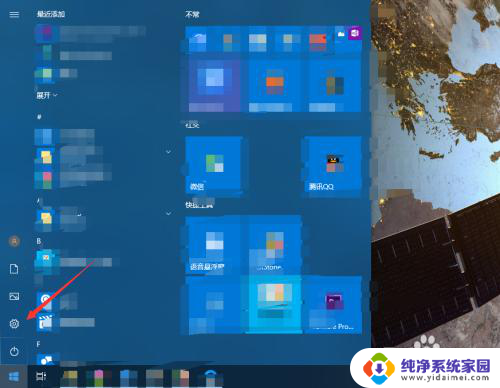键盘声音怎么去掉 电脑键盘按键声音关闭教程
更新时间:2024-04-19 13:01:43作者:xiaoliu
在日常生活中,键盘声音可能会成为一种干扰,特别是在安静的环境下,很多人可能会感到困扰,想要寻找方法来解决电脑键盘按键声音的问题。关闭电脑键盘按键声音并不难,只需要简单的操作就可以实现。下面就跟随我们的教程,一步步来了解如何去掉键盘声音,让你的使用体验更加舒适。
操作方法:
1.点击电脑的开始按钮,选择设置。
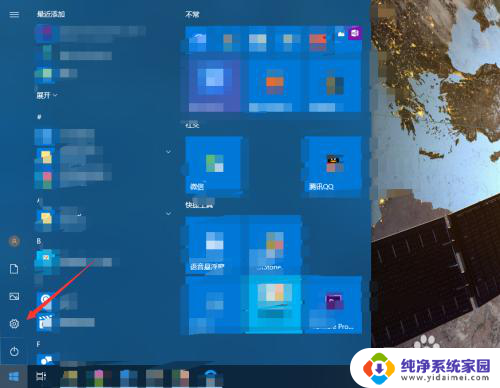
2.进入轻松使用。
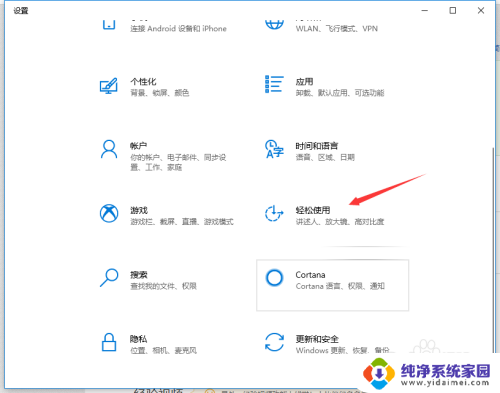
3.点击左侧的键盘。
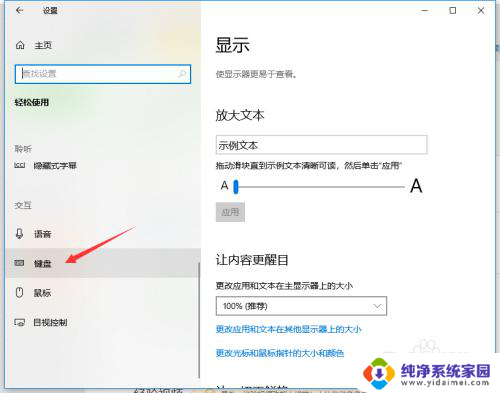
4.如果打开了粘滞键,取消其按键播放声音。
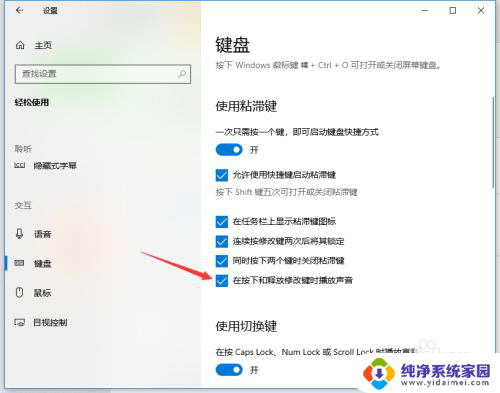
5.若打开了筛选键,取消其按键时发出声音。
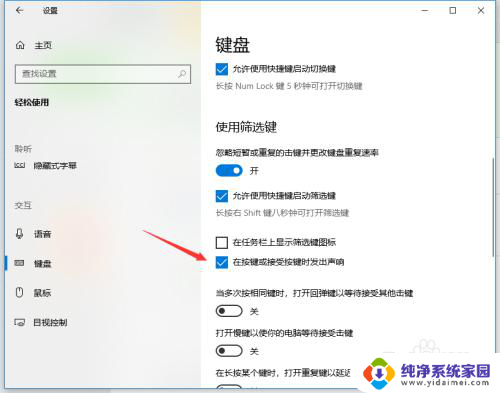
6.关闭图中所示的按钮即可关闭键盘多数的按键声音。
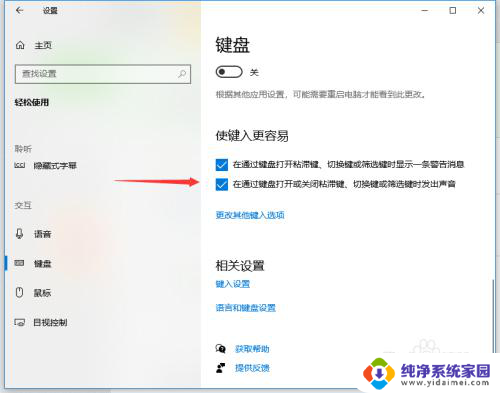
以上就是去除键盘声音的全部内容,如果需要的话,您可以按照以上步骤进行操作,希望对您有所帮助。